Pratite vitalne podatke preko noći pomoću Apple Watch uređaja
Pregledajte svoje zdravstvene podatke pomoću aplikacije Vitals (Vitalni podaci) na Apple Watch uređaju.da biste bolje razumjeli stanje svojeg zdravlja svaki dan.
O aplikaciji Vitals (Vitalni podaci)
Aplikacija Vitals (Vitalni podaci) pokazuje vaše uobičajene mjerne podatke tijekom noći kako biste ih mogli brzo procijeniti.1 Kada nosite Apple Watch u krevet, aplikacija Vitals (Vitalni podaci) procjenjuje određene podatke o zdravstvenom stanju tijekom noći i uspostavlja tipični raspon za svaku od njih. Ti mjerni podaci uključuju:
Puls
Respiratnornu brzinu
Zasićenost kisikom
Temperaturu zapešća3
Trajanje spavanja
Čimbenici kao što su lijekovi, nadmorska visina, unos alkohola ili bolest mogu utjecati na vaše mjerne podatke. Ako je više mjernih podataka izvan vašeg uobičajenog raspona, sljedećeg ćete jutra dobiti obavijest koja vam govori o mogućim čimbenicima koji su mogli uzrokovati odstupanja.
Evo što vam je potrebno
iPhone s najnovijom verzijom sustava iOS.
Apple Watch s najnovijom verzijom sustava watchOS.
Spavanje mora biti postavljeno s omogućenim značajkama Praćenje spavanja uz pomoć Apple Watch uređaja i fokusom Spavanje.
Nosite Apple Watch dok spavate tijekom 7 dana da biste utvrdili svoj tipični raspon.
Pobrinite se da svoj Apple Watch nosite tako da vam udobno pristaje. Ako je sat prelabav, senzori možda neće bilježiti točna očitanja.
Prikaz povijesti vitalnih vrijednosti tijekom noći
Povijest vitalnih vrijednosti tijekom noći možete pogledati na Apple Watch, iPhone, ili iPad uređaju.
Na Apple Watch uređaju
Otvorite aplikaciju Vitals.

Okrenite kotačić Digital Crown za prikaz pojedinosti o vitalnim vrijednostima tijekom noći, a zatim dodirnite mjerni podatak da biste saznali više o njemu.
Da biste vidjeli vitalne vrijednosti tijekom noći za zadnjih 7 dana, u gornjem lijevom kutu.
Možete i dodirnuti Overnight Vitals (Vitalne vrijednosti tijekom noći), a zatim Više informacija da biste saznali koje rezultate možete vidjeti, što znači kada su vitalni vitalne vrijednosti tijekom noći izvan uobičajenog raspona i čimbenike životih navika koji mogu utjecati na vaše rezultate.
Na iPhone ili iPad uređaju
Otvorite aplikaciju Zdravlje.
Ako koristite iPhone, dodirnite Pregledaj, a zatim Vitals (Vitalne vrijednosti). Ako koristite iPad, dodirnite rubnu traku, a zatim Vitals (Vitalni podaci).
Trakasti grafikon prema zadanim je postavkama postavljen na D za dnevno. Dodirnite W pri vrhu grafikona da biste vidjeli povijest za prošli tjedan, M za prošli mjesec ili 6M za prošlih 6 mjeseci. Dodirnite Prikaži više vitalnih vrijednosti ispod grafikona i odaberite kategoriju da biste pregledali dodatne pojedinosti.
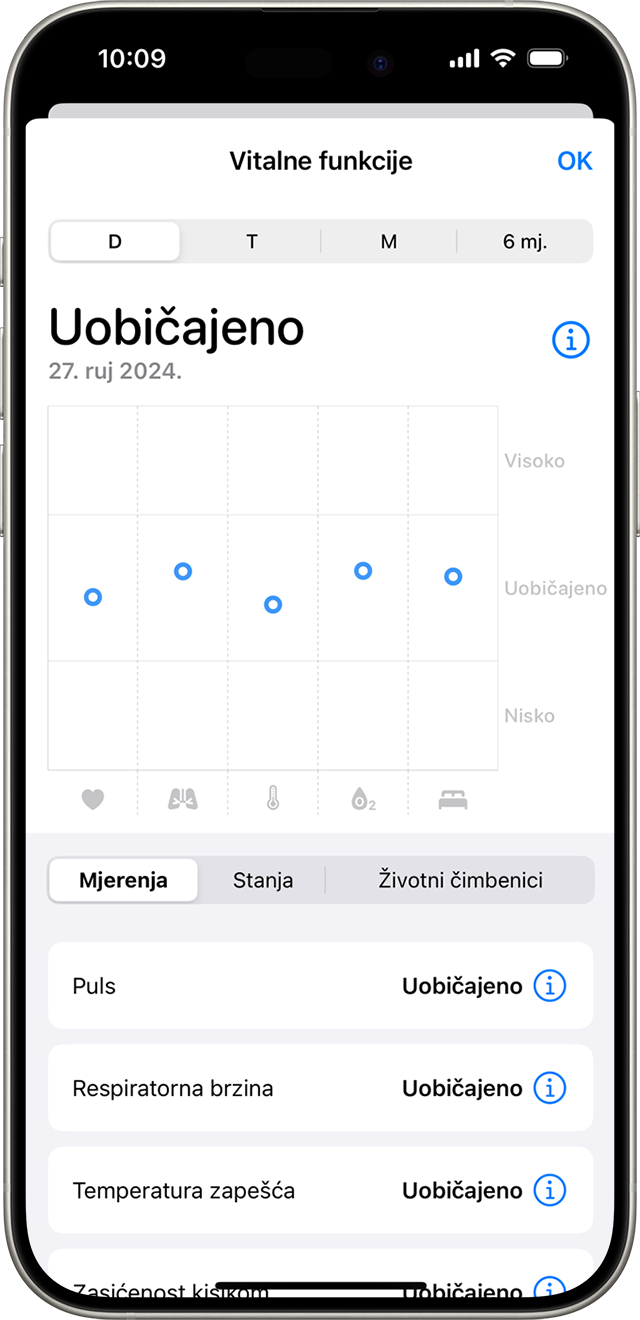
Mjerni podaci: prikaz svakog mjernog podatka, kao i broja odstupanja koja su se pojavila za mjerni podatak tijekom odabranog vremenskog raspona.
Stanja: prikaz broja dana u kojima su vaše vitalne vrijednosti bile u visokom, tipičnom ili niskom rasponu u odabranom vremenskom razdoblju.
Mjerenja aplikacije Vitals nisu namijenjena medicinskoj upotrebi. Prije donošenja odluka koje se odnose na vaše zdravlje obratite se svojem liječniku.
Aplikacija Zasićenost kisikom nije podržana na Apple Watch SE ili Apple Watch uređaju za vašu djecu. Mogućnost mjerenja zasićenosti kisikom više nije moguća na Apple Watch uređajima koje tvrtka Apple prodaje u SAD-u od 18. siječnja 2024. nadalje. Ti su uređaji označeni kataloškim brojevima koji završavaju s LW/A. Saznajte kako prepoznati Apple Watch.
Temperatura zapešća dostupna je na Apple Watch Series 8 uređaju i novijim modelima te svim modelima Apple Watch Ultra uređaja.